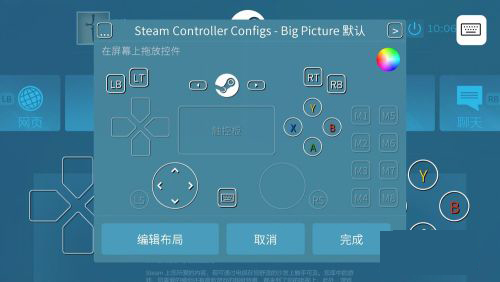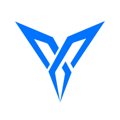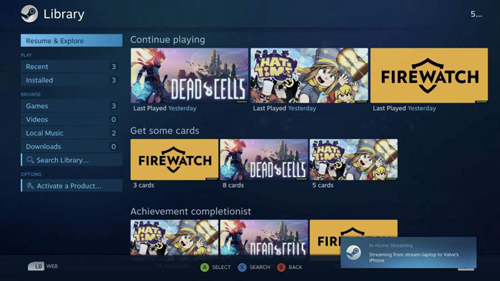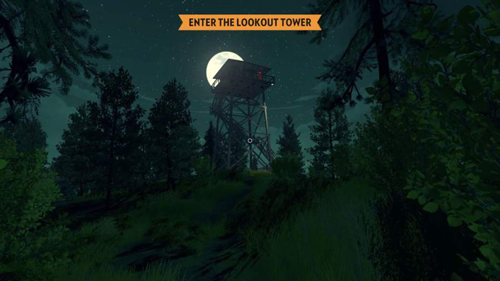软件简介
Steam Link是一款手机同步控制电脑游戏的软件,专为steam游戏平台研发,Steam 流式盒应用可将电脑桌面游戏发送到安卓设备。 只需将蓝牙控制器或 Steam 控制器与您的设备配对,并与在同一个本地网络中运行 Steam 的电脑连接,即可开始畅玩您拥有的 Steam 游戏。现在你能在自己家的手机上完美体验到最棒的串流服务,相信不少的小伙伴都会非常想体验下,将你电脑上的游戏串流到安卓手机/平板上玩。
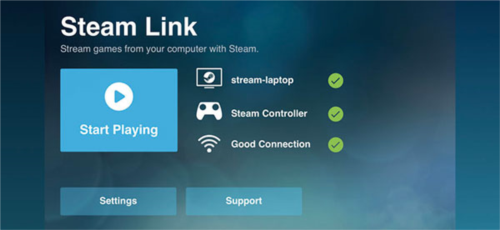
软件特色
为在 Android TV 上达到最佳性能:
* 通过以太网将您的电脑连接至路由器
* 通过以太网将您的 Android TV 连接至路由器
为在平板电脑和手机上达到最佳性能:
* 通过以太网将您的电脑连接至 5GHz WiFi 路由器
* 将您的安卓设备连接至 5GHz 频段的 WiFi 网络
* 始终保持您的安卓设备在路由器的合适距离内
软件优势
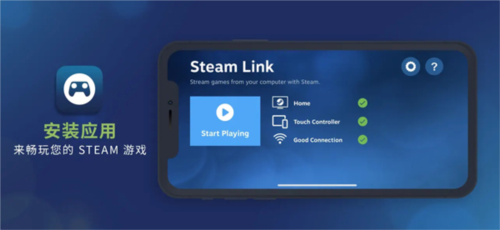
1、流畅的游戏体验:
Steam Link使用高速网络连接,可以在其他设备上流畅地播放电脑中的游戏,延迟非常低,让用户可以享受到和在PC上游戏一样的游戏体验。
2、多种平台支持:
除了PC和Mac之外,Steam Link还支持iOS和Android平台,用户可以通过手机或平板电脑来进行游戏,而且支持多种控制方式,包括手柄、触屏和键盘鼠标等。
3、自定义设置:
Steam Link允许用户自定义游戏设置,并可保存为单独的配置文件,这些文件可以轻松地在不同设备之间共享,节省了用户的时间。
4、社交互动:
Steam Link提供了社交互动功能,用户可以邀请好友加入游戏,或与他们分享游戏进度、截图和视频等内容。
使用步骤
Step 1 电脑登入 Steam 帐户
首先在电脑上要安装好 Steam 平台,并登入你的 Steam 账户,游戏也一定要事先安装好。留意只有通过 Steam 平台的 PC 游戏才支持这次介绍的 Steam Link 串流游玩功能。
Step 2 手机连接游戏手柄
「Steam Link」让手机轻触式屏幕变成电脑鼠标,但要进行更多操作,就必须把游戏机手柄连接手机。这次我们用 Xbox One 游戏手柄作测试。连接方法就同连接一般蓝牙装置一样:先开启手机蓝牙设定画面,再令手柄进入连接模式,在手机画面上点击链接手柄便可。
Step 3 Steam Link 连接电脑
手机上只需要安装好「Steam Link」App 便可(在本文截稿时 Steam Link 只提供 Android 版本,而 iOS 版仍在苹果审查中)。玩家毋须在手机上的 Steam Link 毋须登入 Steam 账户,但就需要连结内部网络之内已登入 Steam 帐户的电脑。电脑可用 LAN 线或 Wi-Fi 连接路由器。
Step 4 输入配对码
为保安原因,手机画面会出现 4 位数字确认码,你需要在电脑的 Steam 上输入此确认码,双方才能连接。
Step 5 配对成功
连接成功后,Steam 会强制进入 Big Picture 模式,你的手机会显示出同电脑一模一样的画面。你甚至可在手机画面操作电脑鼠标,但整体操作仍然以已连接手机的游戏手柄或键盘会更方便。
使用方法
第一步:
先打开steam link最新版本2023进行手柄的配对,可以使用steam手柄也可以配对其他的手柄,PS4、xbox等等支持蓝牙的手柄都可以用,不要点击跳过,不然无法手机控制。

第二步:
1、看看是否配对成功,如果配对成功的话,就需要和电脑进行串流了;
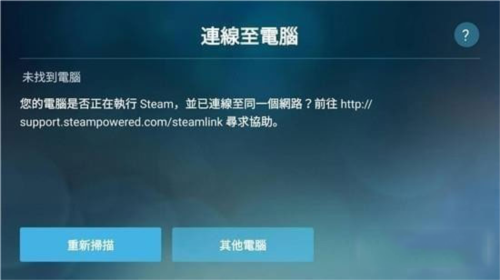
2、大家可以先打开电脑登陆自己的Steam账号,手机也是连接到同一个网络中,玩家可以对同一网络下设备进行选择。

3、点击你要连接的电脑
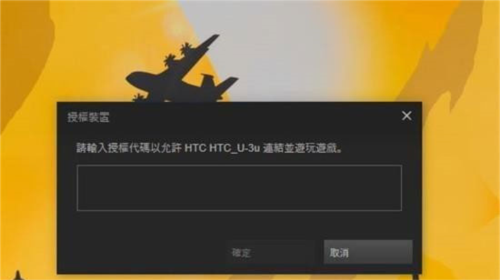
4、这时候会跳出一个授权代码,填写进入就好了。
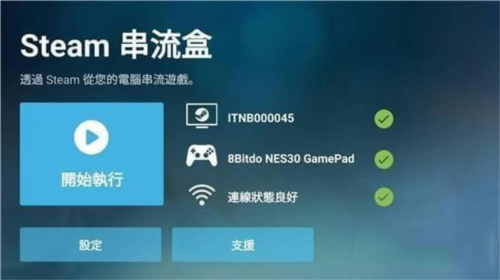
成功了的话就如图所示,可以进行下一步的操作了。
第三步:
1、在Steam Link 已经串流的情况下,电脑就会转换成为手机样式;

2、与手机的画面同步,然后继续设置一下手柄,就可以在手机上玩steam的游戏了。
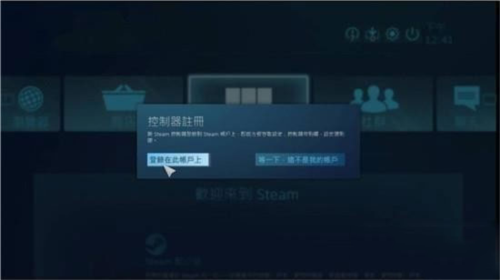
怎么设置虚拟按键
1、打开steam link,首先连接pc,点击开始运行;
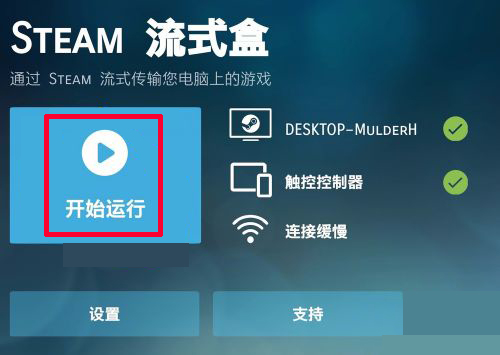
2、连接成功后,进入steam大屏;
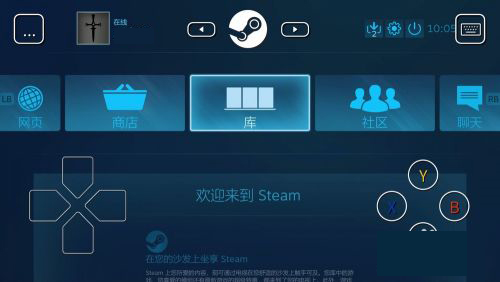
3、在大屏的左上角,点击三个点;
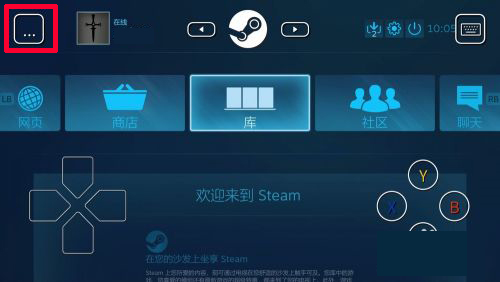
4、然后会弹出输入模式的设置画面;
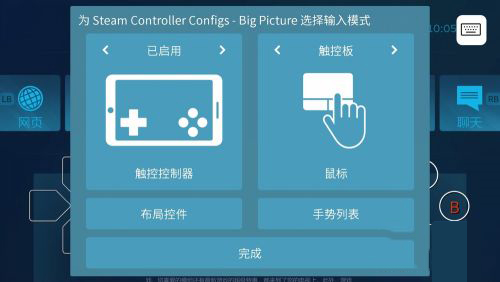
5、这时就可以选择布局来调整按键了,拖动不同的按键到屏幕可以修改现有的按键。